
Afkastageta miðjuvinnslunnar er fjöldi bitanna sem CPU getur unnið úr í einum. Áður voru 8 og 16 bita gerðir, í dag er þeim skipt út fyrir 32 og 64 bita. Örgjörvar með 32 bita arkitektúr eru að verða sjaldgæfari þeim er fljótt skipt út fyrir öflugri gerðir.
Almennar upplýsingar
Það getur verið aðeins erfiðara að finna afkastagetu örgjörva en búist var við. Til að gera þetta þarftu annað hvort hæfileikann til að vinna með „Skipanalína“eða hugbúnaður frá þriðja aðila.
Ein auðveldasta staðlaða leiðin til að þekkja afkastagetu örgjörva er að komast að því hvaða getu stýrikerfið sjálft er. En það er ákveðið blæbrigði - þetta er mjög ónákvæmur hátt. Til dæmis, ef þú ert með 32-bita stýrikerfi, þýðir það alls ekki að CPU þinn styður ekki 64-bita arkitektúr. Og ef tölvan er með 64 bita stýrikerfi, þá þýðir þetta að CPU hefur afköst 64 bitar.
Til að komast að arkitektúr kerfisins skaltu fara í þess „Eiginleikar“. Til að gera þetta, smelltu bara með því að hægrismella á táknið „Tölvan mín“ og veldu úr fellivalmyndinni „Eiginleikar“. Þú getur líka smellt á RMB á hnappinn Byrjaðu og veldu „Kerfi“, niðurstaðan verður svipuð.

Aðferð 1: CPU-Z
CPU-Z er hugbúnaðarlausn sem gerir þér kleift að finna út ítarleg einkenni örgjörva, skjákort, vinnsluminni tölvunnar. Til að sjá arkitektúr örgjörva þinna skaltu hlaða niður og keyra nauðsynlegan hugbúnað.
Finndu línuna í aðalglugganum „Forskriftir“. Í lokin verður bitadýpt gefin til kynna. Það er tilnefnt svona - "x64" er 64 bita arkitektúr og "x86" (rekst sjaldan á "x32") er 32 bita. Ef það er ekki tilgreint þar, sjáðu þá línuna „Leiðbeiningar“, dæmi er sýnt á skjámyndinni.
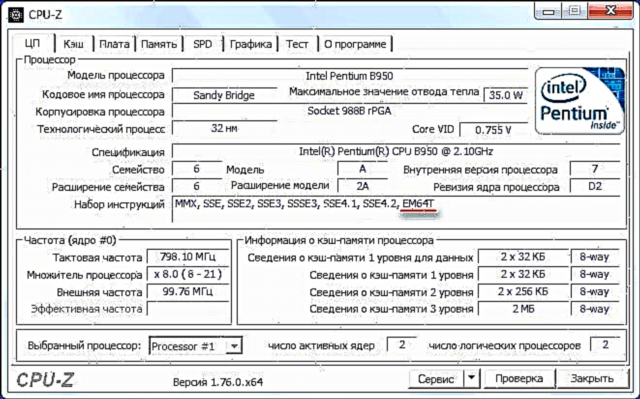
Aðferð 2: AIDA64
AIDA64 er margnota hugbúnaður til að fylgjast með ýmsum vísum á tölvu, gera sérstök próf. Með hjálp þess er mögulegt að komast að hvaða einkenni sem vekja áhuga. Það er þess virði að muna - forritið er greitt, en það hefur kynningartímabil, sem verður nóg til að komast að getu miðjuvinnsluforritsins.
Leiðbeiningar um notkun AIDA64 líta svona út:
- Fara til Kerfisstjórn, með sérstöku tákni í aðalforritsglugganum eða í vinstri valmyndinni.
- Síðan að hlutanum Örgjörva, leiðin að henni er næstum því alveg svipuð 1. mgr.
- Gættu nú að línunni „Leiðbeiningar“, fyrstu tölurnar gefa til kynna getu örgjörva þinn. Til dæmis fyrstu tölurnar "x86"samkvæmt því er arkitektúrinn 32-bita. Hins vegar, ef þú sérð til dæmis slíkt gildi "x86, x86-64", gaum síðan að síðustu tölustöfum (í þessu tilfelli er bita getu 64 bita).


Aðferð 3: Skipanalína
Þessi aðferð er aðeins flóknari og óvenjuleg fyrir óreynda tölvunotendur, samanborið við fyrstu tvö, en hún þarf ekki að setja upp forrit frá þriðja aðila. Leiðbeiningarnar líta svona út:
- Fyrst þarftu að opna það Skipunarlína. Notaðu flýtilykilinn til að gera þetta Vinna + r og sláðu inn skipunina cmdmeð því að smella á eftir Færðu inn.
- Sláðu inn skipunina í vélinni sem opnast
kerfisupplýsingarog smelltu Færðu inn. - Eftir nokkrar sekúndur sérðu ákveðnar upplýsingar. Leitaðu í röð Örgjörvi tölur "32" eða "64".


Það er nógu auðvelt að ákvarða bitadýptina sjálfstætt, en rugla ekki bitadýpt stýrikerfisins og miðlæga örgjörva. Þau eru háð hvort öðru en eru kannski ekki alltaf eins.











